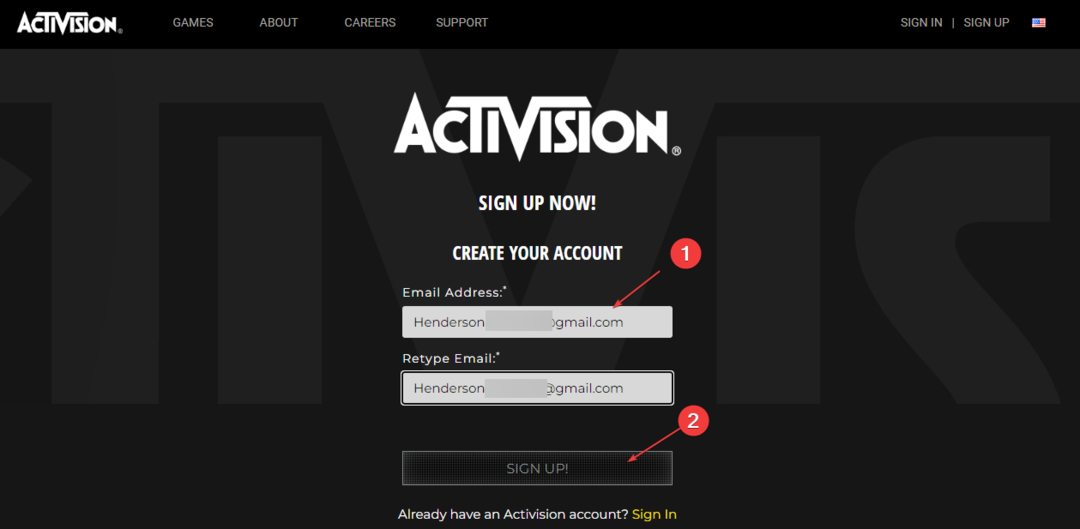यह सॉफ़्टवेयर आपके ड्राइवरों को चालू रखेगा, इस प्रकार आपको सामान्य कंप्यूटर त्रुटियों और हार्डवेयर विफलता से सुरक्षित रखेगा। 3 आसान चरणों में अब अपने सभी ड्राइवरों की जाँच करें:
- ड्राइवर फिक्स डाउनलोड करें (सत्यापित डाउनलोड फ़ाइल)।
- क्लिक स्कैन शुरू करें सभी समस्याग्रस्त ड्राइवरों को खोजने के लिए।
- क्लिक ड्राइवर अपडेट करें नए संस्करण प्राप्त करने और सिस्टम की खराबी से बचने के लिए।
- DriverFix द्वारा डाउनलोड किया गया है 0 इस महीने पाठकों।
यदि आपके पास एक में डेटा से जुड़ी Power BI रिपोर्ट है एक्सेल फाइल Power BI सेवा या डेस्कटॉप क्लाइंट में, आप तालिका को अद्यतन करने के लिए ताज़ा करें बटन का उपयोग करके डेटा ताज़ा कर सकते हैं। हालाँकि, कुछ उपयोगकर्ताओं ने अपने Power BI डैशबोर्ड में पिछली तालिका को लोड करने में Power bi त्रुटि की सूचना दी है।
पिछली तालिका Power BI त्रुटि लोड करने में त्रुटि के कारण लोड को रद्द करने के लिए इस आलेख में सूचीबद्ध चरणों का पालन करें।
पिछली तालिका लोड करने में Power BI त्रुटि को कैसे ठीक करें
1. क्वेरी हटाएं और फिर से बनाएं

- प्रभावित क्वेरी एम कोड को सहेजने के साथ प्रारंभ करें।
- इसके बाद, प्रभावित क्वेरी को डैशबोर्ड से हटा दें।
- अब पहले से सहेजे गए M कोड का उपयोग करके क्वेरी को फिर से बनाएं।
- डेटाबेस को फिर से ताज़ा करने का प्रयास करें और जांचें कि क्या पिछली तालिका को लोड करने में त्रुटि फिर से होती है।
यदि समस्या बनी रहती है, तो जांचें कि क्या किसी भी प्रश्न में गलत DAX सूत्र है।
- यदि आपको किसी भी प्रश्न में कोई गलत DAX सूत्र मिलता है, तो सूत्र हटा दें।
- क्वेरी को फिर से लोड करें और किसी भी सुधार की जांच करें।
- त्रुटि गलत सिंटैक्स के कारण हो सकती है जो अन्यथा आपका ध्यान आकर्षित करेगी।
अधिकांश उपयोगकर्ताओं को यह नहीं पता था कि माइक्रोसॉफ्ट एक्सेल टेबल की तस्वीरों को संपादन योग्य टेबल में बदलने के लिए एआई का उपयोग करता है। इसके बारे में यहां जानें।
2. पावर बीआई विकल्प बदलें

- Power BI डैशबोर्ड से, यहाँ जाएँ समायोजन।
- पर क्लिक करें विकल्प।
- पर क्लिक करें डेटा लोड (यह रिपोर्ट अनुभाग)।
- अनचेक करें "तालिकाओं की समानांतर लोडिंग सक्षम करें"विकल्प।
- अब क्वेरी लोड करने का प्रयास करें और जांचें कि क्या त्रुटि हल हो गई है।
- यह त्रुटि तब भी हो सकती है जब एक्सेस ऐप समानांतर लोडिंग को संभाल नहीं सकता है जिसे हमने पहले अक्षम कर दिया था जिसके परिणामस्वरूप त्रुटि हुई थी।
यदि समस्या बनी रहती है, तो जांचें कि क्या आपने किसी निर्दिष्ट तालिका में कोई स्तंभ हटा दिया है या संपादित किया है।
3. परिवर्तनों को पूर्ववत करें

- यदि आप अपनी Power BI सेवा से संबंधित एक्सेल शीट को संशोधित करने के बाद त्रुटि प्राप्त कर रहे हैं, तो आप परिवर्तनों को पूर्ववत करके इसे ठीक कर सकते हैं।
- एक्सेल फ़ाइल में आपके द्वारा किए गए परिवर्तनों को बस पूर्ववत करें।
- सुनिश्चित करें कि आपने प्रत्येक क्वेरी के लिए एक्सेल शीट में किए गए परिवर्तनों को वापस कर दिया है और त्रुटि को हल करने के लिए टेबल को मैन्युअल रूप से अपडेट करें।
- यदि समस्या बनी रहती है, तो डेटा प्राप्त होने पर आयात क्वेरी के बजाय प्रत्यक्ष क्वेरी के साथ प्रयास करें।
- त्रुटि उत्पन्न होने का एक अन्य कारण यह है कि यदि आपने एक्सेल में किसी भी तालिका का नाम बदल दिया है, न कि PBix में। इसे ठीक करने के लिए उन्नत संपादक खोलें और एक्सेल फ़ाइल में नामों से मिलान करने के लिए तालिकाओं का नाम बदलें।
संबंधित कहानियां जिन्हें आप पसंद कर सकते हैं:
- आपकी फ़ाइलों और फ़ोल्डरों के लिए 6 सर्वश्रेष्ठ व्यक्तिगत क्लाउड स्टोरेज समाधान
- आपकी पुस्तकों को तुरंत अपडेट रखने के लिए 5 निःशुल्क क्लाउड अकाउंटिंग सॉफ़्टवेयर
- आज उपयोग करने के लिए 5 डेटा अनामीकरण सॉफ़्टवेयर
![¿कॉमो बाजार एल पिंग अल जुगर एन ओट्रास रीजन? [7 मानेरस]](/f/b4d64a765a976b3b63e4b15b914149c4.png?width=300&height=460)